excel表格把一个格子斜着分成两个的教程
时间:2023-09-05 09:21:01作者:极光下载站人气:0
excel是许多用户很喜欢的一款表格编辑软件,为用户带来了许多强大且实用的功能,让用户只需要简单操作几个步骤即可完成编辑工作,因此excel软件成为了用户编辑表格的首选软件,当用户在编辑表格文件时,有时可以对单元格的样式进行简单的设置,例如有用户想要把一个格子斜着分成两个,却不知道怎么来操作实现,其实这个问题是很好解决的,用户直接在软件中打开设置单元格格式窗口,接着在边框选项卡中选择其中的斜线即可解决问题,或者用户利用插入形状功能来进行设置就可以了,那么接下来就让小编来向大家分享一下excel表格把一个格子斜着分成两个的方法教程吧,希望用户能够喜欢。
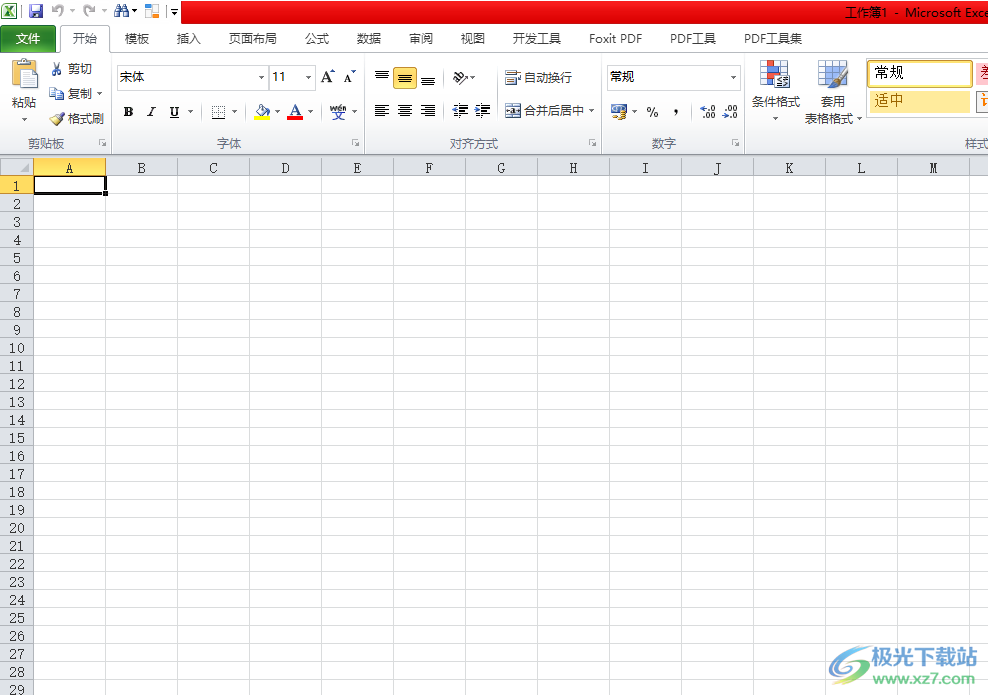
方法步骤
1.用户在电脑桌面上打开excel软件,并来到表格文件的编辑页面上来进行设置
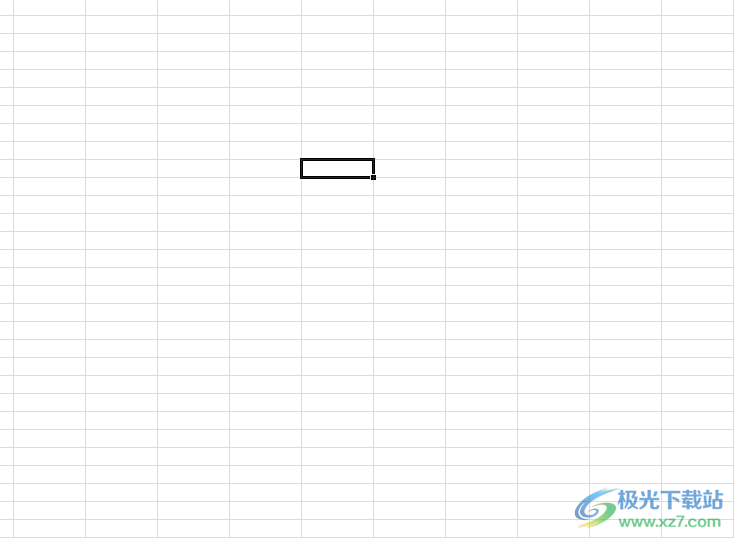
2.接着选中一个单元格并在菜单栏中点击开始选项,将会显示出相关的选项卡,用户选择边框选项
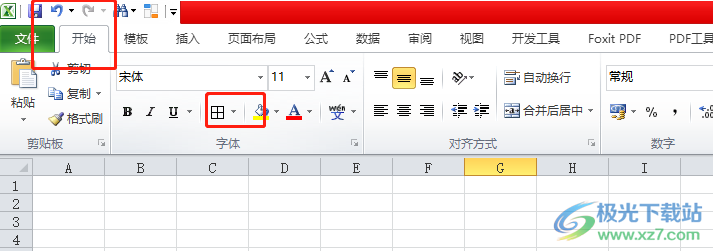
3.在弹出来的下拉选项卡中,用户选择底部的其它边框选项
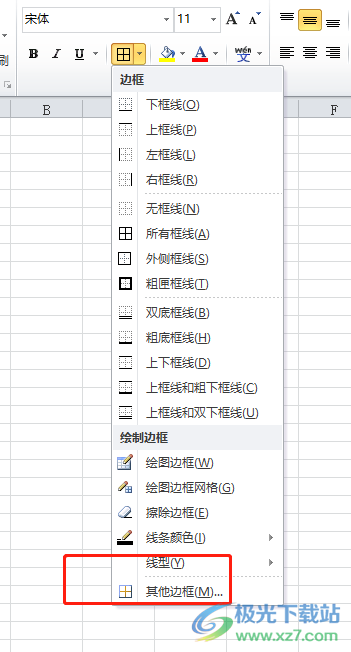
4.进入到设置单元格格式窗口中,用户在边框选项卡中点击斜线选项并按下确定按钮即可
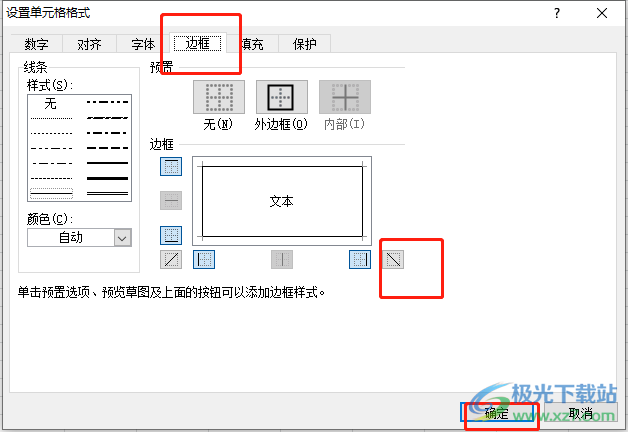
5.这时回到编辑页面上,用户就可以看到单元格中成功插入的斜线,并把单元格斜着分成了两个
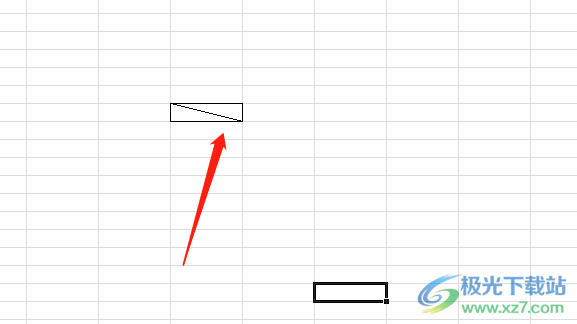
6.或者用户在菜单栏中点击插入选项,在弹出来的选项卡中选择形状选项

7.接着用户在弹出来的下拉选项卡中,用户选择其中的直线选项
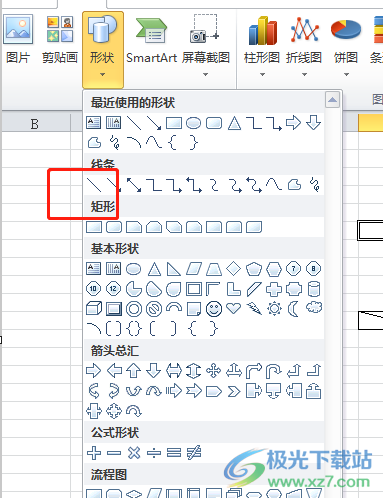
8.随后用户在单元格中绘制一个斜线即可实现一个格子斜着分成了两个
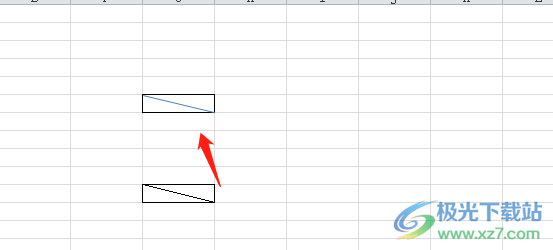
以上就是小编对用户提出问题整理出来的方法步骤,用户从中知道了大致的操作过程为点击开始——边框——其它边框——点击斜线——或是插入形状——选择直线这几步,方法简单易懂,因此感兴趣的用户可以跟着小编的教程操作试试看。

大小:1.05 GB版本:32/64位 简体中文版环境:WinAll, WinXP, Win7
- 进入下载

网友评论